Cómo quitar la contraseña de inicio de sesión en Windows 10 de forma permanente
Se crea una contraseña de inicio de sesión para proteger archivos importantes y datos personales confidenciales en una computadora con Windows 10. Cada vez que inicia sesión en su cuenta, se le solicita que ingrese la contraseña. Sin embargo, si usa una PC personal en casa y nadie más puede tocar su PC, debe querer saber cómo eliminar la contraseña de inicio de sesión, especialmente si ingresa incorrectamente la contraseña complicada muchas veces. A eliminar contraseña en Windows 10, deberías seguir esta publicación y aprender varios métodos ahora.
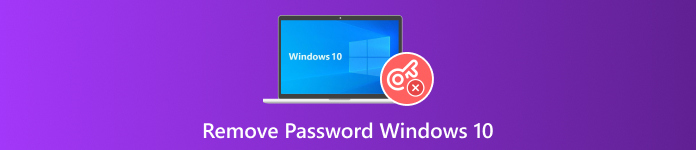
En este articulo:
- Parte 1. Eliminar contraseña en Windows 10 sin contraseña [Mejor]
- Parte 2. Eliminar la contraseña de inicio de sesión de Windows 10 [Cuenta local]
- Parte 3. Cambiar la cuenta de inicio de sesión de una cuenta de Microsoft a una cuenta local
- Parte 4. Deshabilite la contraseña de inicio de sesión de Windows 10 a través de netplwiz
- Parte 5. Eliminar la contraseña de inicio de sesión de Windows 10 con el símbolo del sistema
Parte 1. Eliminar contraseña en Windows 10 sin contraseña [Mejor]
Las cosas se complican cuando estableces una contraseña complicada para tu PC y la olvidas. Quizás otros hayan recomendado que reinstale el sistema operativo Windows para solucionarlo; sin embargo, no es inteligente porque ha perdido todos los datos almacenados en la unidad C. Para eliminar la contraseña de inicio de sesión olvidada sin pérdida de datos, Restablecimiento de contraseña de Windows imyPass Puede ayudarte. Es una aplicación profesional para eliminar contraseñas de Windows que puede borrar cualquier tipo de contraseña de inicio de sesión en Windows 11/10/8/7. Y lo más importante, no se perderán datos durante el proceso.

4,000,000+ Descargas
Puede eliminar la contraseña de inicio de sesión cuando no puedo iniciar sesión en Windows 10.
Puede crear una nueva cuenta de administrador para acceder a esta PC con control total.
Es seguro sin borrar ningún dato en su Windows 10.
Le ofrece 2 formas de crear un disco de arranque, una unidad de CD/DVD y una unidad flash USB.
Crear un disco de arranque
Descargue y ejecute imyPass Windows Password Reset en una computadora disponible.
Inserte una unidad de CD/DVD en blanco o una unidad flash USB en esta computadora.
Entonces escoge Grabar CD/DVD, o Grabar USB basado en su plan.
Nota:
Si tiene datos almacenados en un disco flash USB, debe formatear este disco y no olvide hacer una copia de seguridad de los datos originales en este disco.

Cuando finalice el proceso de grabación, simplemente haga clic en OK.
Después de eso, saque el disco grabado y salga de este software en esta PC.
Arranque de PC con Windows 10 bloqueado
Conecte el disco grabado a Windows 10 donde olvidó la contraseña de inicio de sesión. A continuación, reinicie la PC con Windows 10 y presione F12 o ESC en el teclado para entrar Bota menú. Luego, use la tecla de flecha hacia abajo o hacia arriba para resaltar el disco grabado insertado y presione Ingresar en el Menú de arranque interfaz. Luego guarde y salga del menú de inicio. Después de eso, su computadora con Windows 10 se reiniciará automáticamente.

Eliminar la contraseña olvidada de Windows 10
Después de que su computadora bloqueada se reinicie, verá la interfaz de restablecimiento de contraseña de Windows de imyPass.
Seleccione el sistema operativo del que desea eliminar la contraseña si tiene más versiones del sistema operativo instaladas en esta PC.

Luego, seleccione la cuenta de usuario de la que eliminó la contraseña si hay más de 2 cuentas en esta computadora.

Después de eso, haga clic en Restablecer la contraseña y haga clic OK en la ventana emergente donde le pregunta si desea configurar la contraseña de usuario para que esté en blanco.

Por último, simplemente expulse el disco grabado y reinicie su PC con Windows 10. Luego, la contraseña olvidada se habrá eliminado automáticamente. Puede iniciar sesión en su computadora con Windows 10 sin ingresar ninguna contraseña en una pantalla de bloqueo o al inicio. Ahora, puede establecer una nueva contraseña o cambia tu contraseña de Windows 10 a uno fácil.
Parte 2. Eliminar la contraseña de inicio de sesión de Windows 10 [Cuenta local]
Si puede recordar la contraseña actual para iniciar sesión en Windows 10, debe seguir los pasos a continuación para eliminar la contraseña.
Abierto Ajustes en Windows 10 después de hacer clic en el icono de Windows.
Arranque de PC con Windows 10 bloqueado
Navegar por Opciones de inicio de sesión de la pestaña izquierda.
Bajo la Clave sección, haga clic en el Cambio botón.
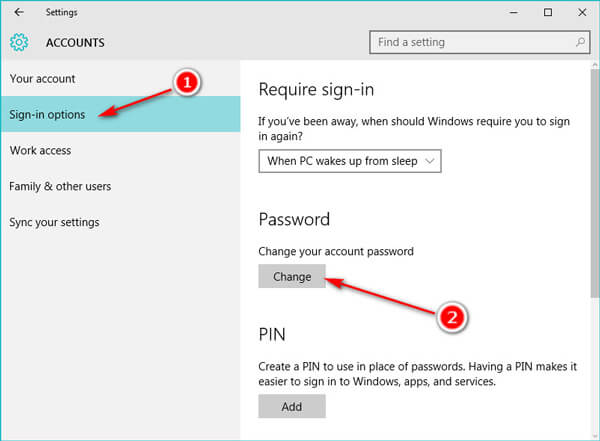
Introduzca su contraseña actual y confírmela haciendo clic próximo.
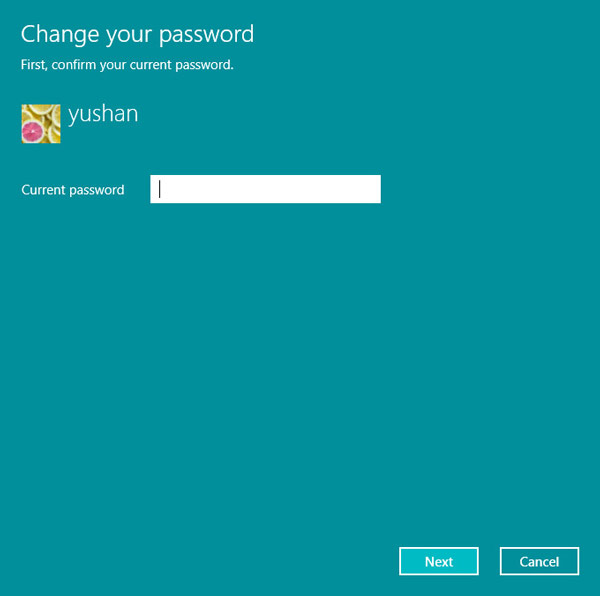
Deja el Clave y Escriba la contraseña otra vez campos en blanco.
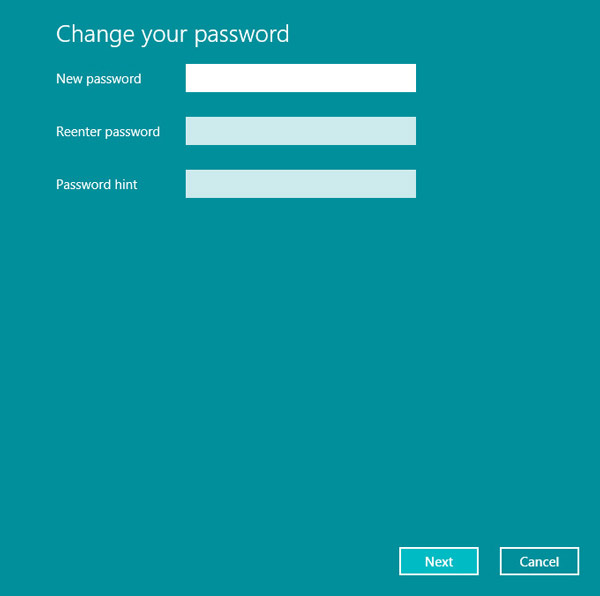
Haga clic en Siguiente y Finalizar para eliminar la contraseña por completo.
La próxima vez que inicie sesión en su PC con Windows 10, simplemente presione Entrar para acceder a su computadora.
Parte 3. Cambiar la cuenta de inicio de sesión de una cuenta de Microsoft a una cuenta local
Los usuarios que ejecutan una computadora con Windows 10 pueden iniciar sesión en la PC con una cuenta de Microsoft. Si inicia sesión en su PC con Windows 10 con una cuenta de Microsoft, debe cambiar la cuenta de Microsoft a una cuenta local para eliminar la contraseña de inicio de sesión porque la contraseña de la cuenta de Microsoft es obligatoria y no se puede borrar.Abierto Ajustes después de hacer clic en el comienzo icono.
Hacer clic cuentas.
Hacer clic tu información.
Hacer clic Inicie sesión con una cuenta local en su lugar.
Haga clic en el próximo botón.
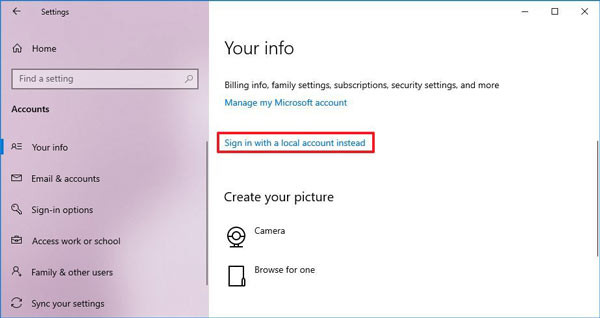
Confirme su contraseña actual para esta cuenta de Microsoft.
Haga clic en el botón Siguiente.
Cree un nombre de usuario local para la cuenta.
Deje los campos Contraseña y Vuelva a ingresar la contraseña en blanco para eliminar la contraseña por completo.
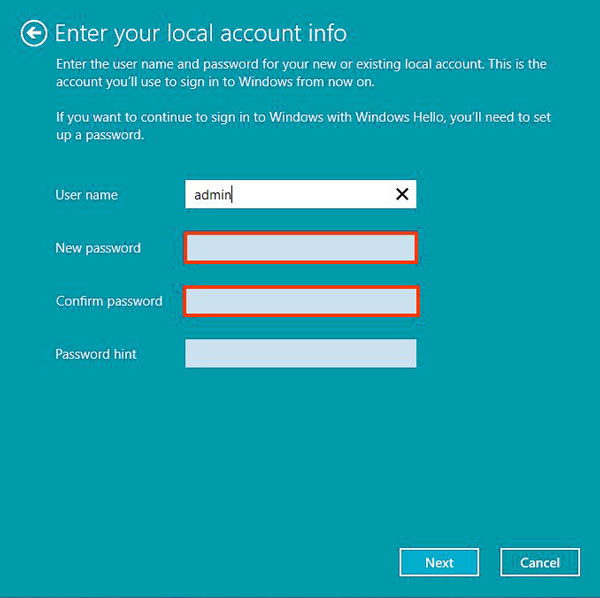
Haga clic en el botón Siguiente.
Haga clic en el botón Cerrar sesión y finalizar.
Luego puede iniciar sesión en su computadora con Windows 10 con una cuenta local sin contraseña.
Parte 4. Deshabilite la contraseña de inicio de sesión de Windows 10 a través de netplwiz
La segunda solución para simplificar la contraseña de inicio de sesión en Windows 10 es desactivar la entrada de contraseña de inicio de sesión desde el comienzo pantalla. Deshabilitar el inicio de sesión con contraseña en Windows 10 puede acceder a su computadora automáticamente sin la ventana de inicio de sesión.
Haga clic en el comienzo icono en Windows 10.
Buscar y abrir netplwiz.
Seleccione la cuenta de usuario que desee en el Usuarios para esta computadora sección.
Desmarque la El usuario debe ingresar un nombre de usuario y contraseña para usar esta computadora opción y haga clic en Aplicar.
Luego aparecerá una ventana emergente, donde debe ingresar la información de su cuenta (Microsoft o Cuenta local) y hacer clic OK para confirmar eso.
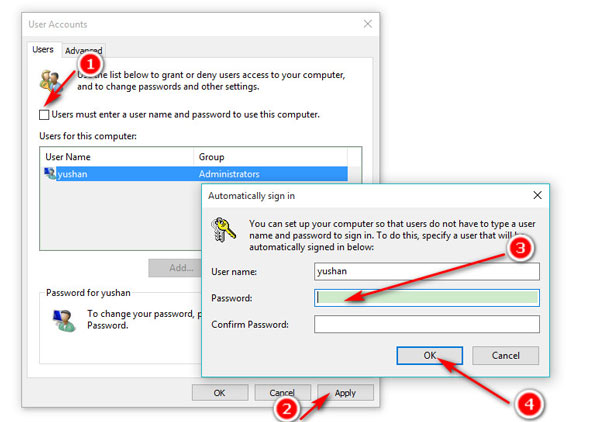
Para desactivar el inicio de sesión con contraseña de forma permanente, debe, necesita un paso adicional. Simplemente haga clic en el comienzo icono, encontrar Ajustes, elegir cuentas, haga clic Opciones de inicio de sesióny seleccione Nunca bajo la Requerir inicio de sesión la lista desplegable.
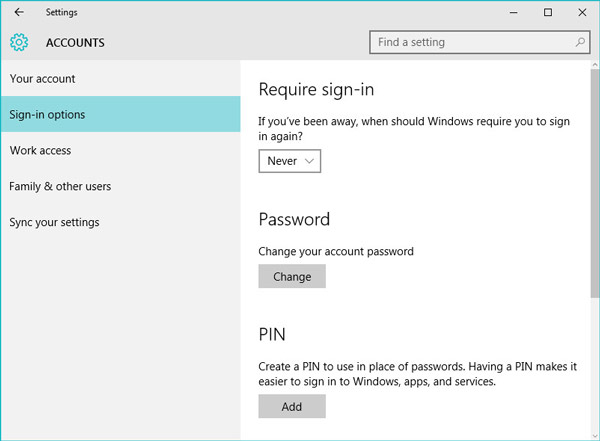
La próxima vez que reinicie su computadora con Windows 10, o se despierte de una siesta, ya no necesitará ingresar su contraseña.
Parte 5. Eliminar la contraseña de inicio de sesión de Windows 10 con el símbolo del sistema
Además de los cuatro métodos anteriores, puede utilizar el símbolo del sistema para eliminar la contraseña de inicio de sesión de Windows 10 de su cuenta local.
Arrancar en Modo seguro en su Windows 10. Inicie sesión con su cuenta de administrador y abra Símbolo del sistema.
Pegar y entrar usuario de red
Ahora puede cerrar la ventana del símbolo del sistema e iniciar sesión en Windows 10 sin contraseña.
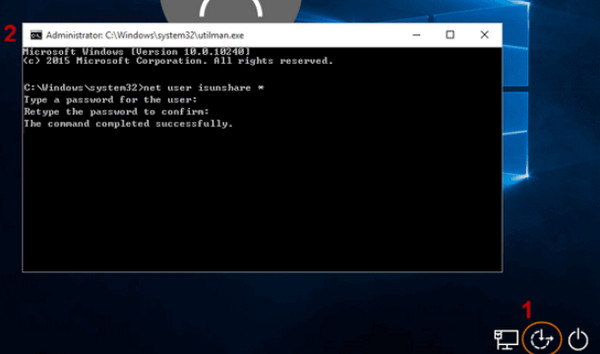
Conclusión
Con la publicación, puedes aprender cinco métodos diferentes para eliminar la contraseña de inicio de sesión en Windows 10. Aquí recomendamos el restablecimiento de contraseña de Windows de imyPass. Además de eliminar la contraseña en Windows 10, puedes usarla para arreglar Windows 10 sin pantalla de inicio de sesión cuestión también.
Soluciones calientes
-
Consejos de Windows
- Eliminar cuenta de administrador en Windows
- Eliminar la contraseña de inicio de sesión en Windows 10
- Restablecer la computadora portátil Acer
- Restablecimiento de fábrica de Windows sin contraseña
- Obtenga privilegios de administrador en Windows 10
- Restablecimiento de fábrica del portátil ASUS
- Restablecimiento de fábrica de la computadora portátil Dell
- Restablecimiento de fábrica de una computadora portátil HP
-
Contraseña de Windows
-
arreglar ventanas
-
Consejos de contraseña
Restablecimiento de contraseña de Windows
Restablecer cuenta de usuario/administrador de Windows
Descarga gratis Descarga gratis
